
Os iPhones tem um poderoso software de processamento de fotos e vídeos que oferece resultados de excelente qualidade. Contudo, se você quiser aproveitar ao máximo seus vídeos e simplificar o processo de pós-produção, não poderá simplesmente usar as configurações padrão de gravação do seu telefone: você precisa de arquivos RAW.
Então, a grande questão é: É possível gravar vídeos RAW em iPhones? E, se sim, como fazer isso? Vamos descobrir as respostas.
Tabela de conteúdo
Posso gravar vídeos RAW no meu iPhone?
Se você pode, ou não, gravar vídeos RAW no seu iPhone depende inteiramente do modelo que você tem. Se você tiver um iPhone 12 ou mais antigo, a câmera não tem a funcionalidade RAW nativa. No entanto, a partir do iPhone 12 e iOS 14.3, é muito fácil criar vídeos RAW. Tudo o que você precisa fazer é mexer nas configurações da câmera para ativar essa opção.
Contudo, se você tem um iPhone mais antigo, embora não seja possível gravar vídeo RAW usando as configurações padrão da câmera, você pode baixar aplicativos de terceiros que permitem fazer exatamente isso. Mais adiante vamos analisar algumas das melhores opções.
O que são os vídeos RAW dos iPhones?
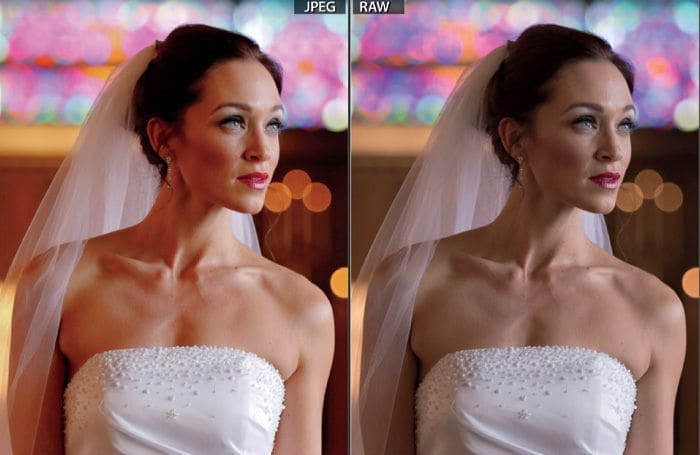
Antes de tentar descobrir como gravar vídeos RAW no seu iPhone, é uma boa ideia entender o que são vídeos RAW e por que você talvez precise deles.
Geralmente, os iPhones gravam vídeos nos formatos MOV ou HEVC. Esses formatos de arquivo são otimizados para economizar espaço e, como tal, não podem capturar todos os detalhes dos seus vídeos. Para compensar essa falta de detalhes, os iPhones têm uma gama de ferramentas e softwares que adicionam cor e profundidade aos vídeos.
Por outro lado, os vídeos RAW não recebem quaisquer melhoramentos do software do iPhone. O resultado final vem diretamente do sensor da câmera e não é usado nenhum software de pós-processamento.
À primeira vista, os vídeos RAW do seu iPhone talvez pareçam piores do que os vídeos MOV ou HEVC. Talvez as cores sejam menos vibrantes, ou até cinza.
No entanto, embora menos vibrante, existem mais detalhes - é por isso que esses arquivos de vídeo RAW ocupam muito espaço, com um clipe de 10 segundos facilmente excedendo 700 MB. Contudo, isso faz com que sejam mais fáceis de processar, pois você terá mais detalhes para trabalhar.
Como gravar vídeos RAW no iPhone?
Como mencionado anteriormente, nem todos os dispositivos iPhone suportam o formato RAW. Os vídeos RAW são suportados a partir do iPhone 12 Pro e mais recentes e, geralmente, é preciso usar aplicativos de terceiros.
No entanto, oferece uma alternativa para os modelos mais recentes – o Apple ProRes.
O formato ProRes RAW está disponível no iPhone 13 Pro, iPhone 13 Pro Max, iPhone 14 Pro e iPhone 14 Pro Max e pode capturar arquivos de vídeo de alta qualidade sem ocupar muito espaço no seu telefone.
No entanto, essa opção deve ser ativada manualmente antes de começar a gravar.
Para ativar o formato ProRes RAW, faça o seguinte:
- Passo 1: Vá para Ajustes > Câmera Formatos;
- Passo 2: Ative a opção Apple ProRes.
Abra o aplicativo da câmera para gravar os vídeos e será exibido o indicador ProRes no canto superior esquerdo. Você também verá a duração máxima de vídeo que pode gravar com base no espaço de armazenamento disponível.
Embora esses vídeos não sejam armazenados no formato de arquivo RAW, eles são muito úteis para os processos de produção e pós-produção e permitem obter resultados de alta qualidade.
Além dos iPhones, existem várias câmeras digitais que podem gravar vídeos RAW.
Melhores aplicativos para gravar vídeos RAW no iPhone
Se você não está satisfeito com o ProRes do seu iPhone 14 Pro (ou outro modelo) e precisa de arquivos de vídeo RAW sem nenhum tipo de pós-processamento automático, então você precisa da ajuda de um aplicativo.
Os melhores aplicativos para gravar arquivos RAW no seu iPhone 14 Pro Max, iPhone 13 Pro Max e outros modelos são os seguintes:
Apple ProRAW
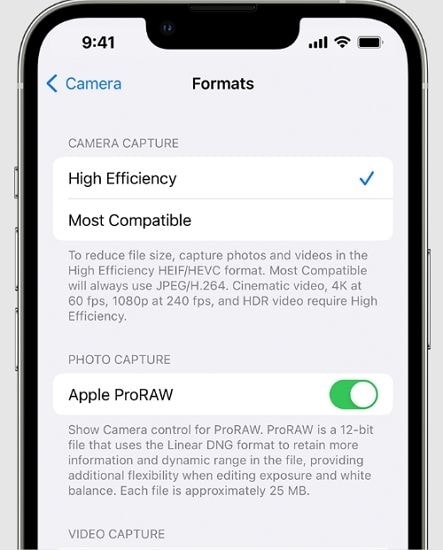
O Apple ProRAW está disponível no iPhone 12 Pro e modelos Pro mais recentes. De forma simples, esse é um formato RAW que o software do seu telefone pode processar sem ficar sobrecarregado.
A única diferença entre o formato RAW tradicional e o formato ProRAW é que o primeiro cria imagens diretamente dos sensores da câmera, enquanto o segundo tem alguns detalhes adicionados pelo software do seu telefone.
O Apple ProRAW pode ser aplicado a qualquer uma das câmeras do seu telefone, mas apenas para capturar imagens. Para capturar vídeos, você só pode usar ProRes.
Darkroom
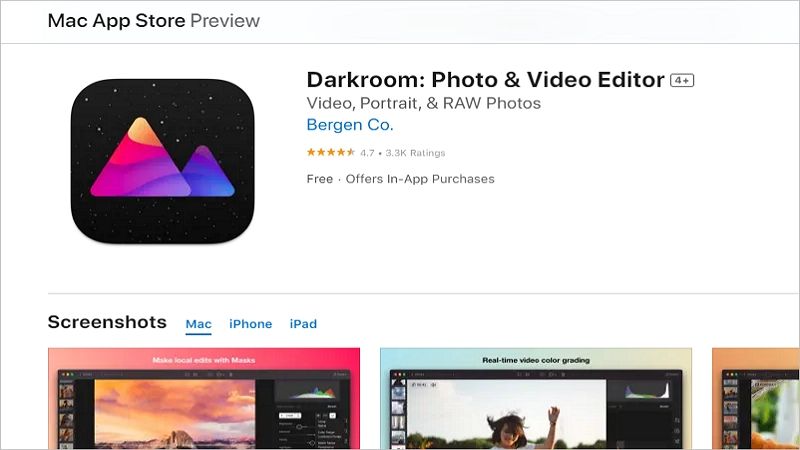
Darkroom não é um aplicativo de captura de arquivos RAW, mas um aplicativo de edição. É leve, fácil de usar e excepcionalmente poderoso. Este software usa algoritmos avançados de IA para melhorar a qualidade de suas fotos e vídeos, adicionar profundidade, melhorar a vibração e melhorar o aspeto visual.
Oferece um recurso inteligente de detecção de objetos, processamento em lote, edição de arquivos RAW e fácil gerenciamento de álbuns.
ProCam 8
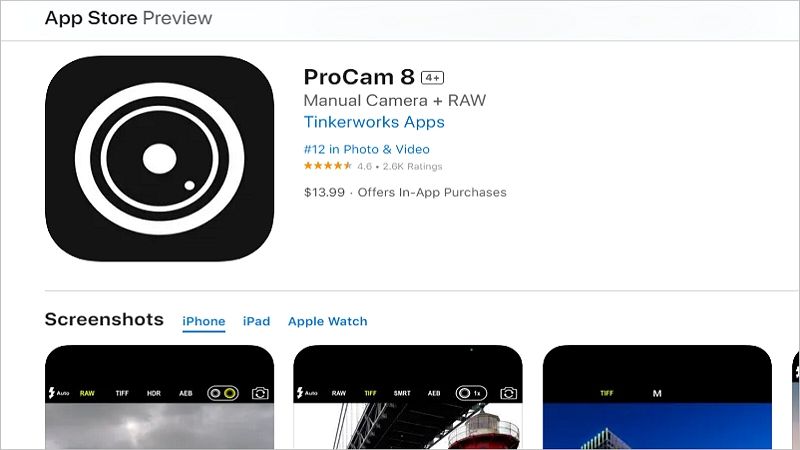
Ao contrário do Darkroom, o ProCam 8 é um aplicativo de câmera completo, perfeito para criar imagens e vídeos RAW de alta qualidade no seu iPhone 13 Pro. Você pode facilmente definir a taxa de quadros e a resolução, criar fotos 3D, vídeos de lapso de tempo e muito mais.
Além de ser um substituto da câmera, também é um poderoso editor de fotos e vídeos, permitindo que você aprimore qualquer tipo de arquivo com facilidade.
ProShot
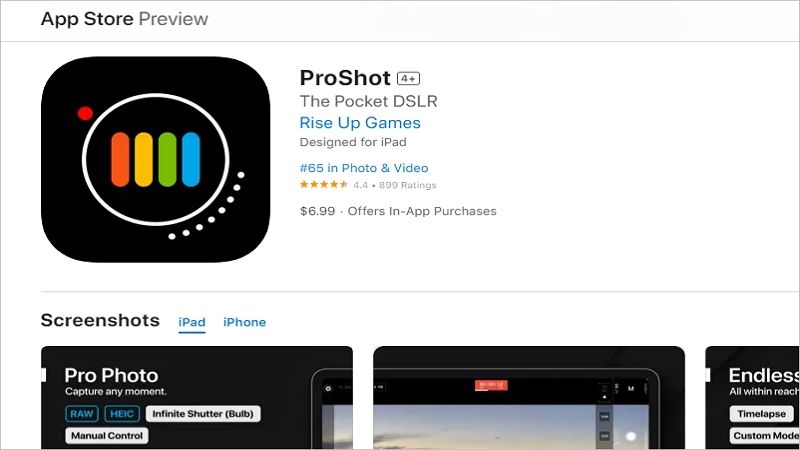
ProShot tem uma parceria com a Darkroom para oferecer excelente qualidade de fotos e vídeos e ferramentas de edição avançadas. Este aplicativo pode lidar com arquivos ProRAW e RAW, garantindo que você possa capturar fotos e vídeos com um extremo nível de detalhes.
Você pode definir a velocidade do obturador, usar os controles para criar vídeos perfeitos, ajustar a taxa de quadros e muito mais. Também existe suporte para microfones externos e você pode ficar de olho nos níveis de áudio e tamanho do arquivo em tempo real.
Embora a curva de aprendizado seja um pouco acentuada, uma vez que você se acostumar não voltará a nenhuma outra ferramenta.
RAW+
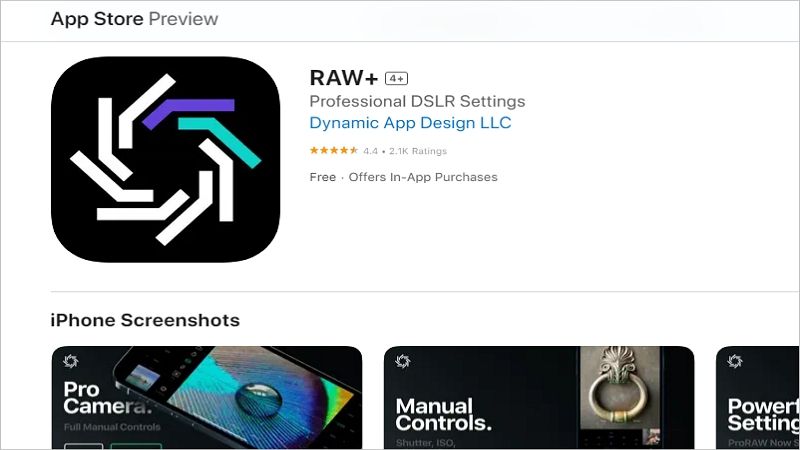
No início, o aplicativo RAW+ pode parecer confuso, mas é uma ferramenta poderosa que pode ajudá-lo a criar fotos e vídeos com aparência profissional de forma rápida e eficiente. A primeira coisa que você notará quando baixar o aplicativo é que não há opções automáticas - você tem que ajustar todas as configurações manualmente.
Embora isso seja um pouco complicado, na verdade, garante flexibilidade e versatilidade incomparáveis.
Permite criar arquivos RAW para todos os dispositivos Apple a partir do iPhone 6 e ProRAW para dispositivos a partir do iPhone 12 Pro.
Como gerenciar vídeos RAW no iPhone?
Quer esteja usando um iPhone 14 Pro ou dispositivos mais antigos para gravar vídeos RAW, é importante ter cuidado com a forma como os gerencia. Como mencionado, os arquivos RAW ocupam muito espaço, chegando facilmente a centenas de MB, enquanto os vídeos RAW ultrapassam rapidamente alguns GB.
Portanto, se você decidir usar arquivos RAW, precisará ficar de olho no espaço disponível no seu telefone. A memória ficará cheia mais cedo do que imagina, então você precisará limpar a memória do seu telefone com mais frequência.
Certifique-se de que o dispositivo para o qual está transferindo os arquivos RAW suporta este formato. Embora a Fototeca do iCloud mantenha todos os arquivos em seu formato original, alguns dispositivos e soluções de armazenamento compactam e convertem os arquivos.
Como editar vídeos RAW no iPhone?
Considerando que, de início, os arquivos RAW podem deixar muito a desejar, você provavelmente vai querer editar todas as suas filmagens RAW. Felizmente, esse processo é muito fácil.
Se você quiser editar vídeos RAW em um iPhone 14 ou dispositivo mais antigo, tudo o que precisa fazer é abri-lo usando o iMovie (ou outro aplicativo de edição de vídeo de sua escolha) e começar a testar as opções disponíveis.
Reorganize as filmagens, exclua partes, melhore as cores, adicione filtros, legendas e muito mais diretamente no seu telefone.
Como recuperar vídeos RAW excluídos ou corrompidos?
Infelizmente, considerando o quão pesados são os arquivos RAW e como é difícil processá-los, por vezes eles ficam corrompidos ou são excluídos acidentalmente. Por esse motivo, é do seu interesse sempre fazer um backup de seus arquivos RAW.
No entanto, caso você já tenha perdido algumas filmagens RAW, não se preocupe. Tudo o que você precisa é de uma solução confiável de recuperação de vídeo do iPhone para restaurar esses arquivos.
Ferramentas de recuperação de alta qualidade como o Wondershare Recoverit podem restaurar arquivos, independentemente de como você os perdeu: devido a danos causados por água no seu telefone, falhas de sincronização ou qualquer outra coisa.
Conclusão
As filmagens RAW nem sempre parecem perfeitas antes da edição, mas criam resultados maravilhosos durante a pós-produção. Este formato permite que você adicione mais detalhes e melhore todos os aspectos de suas fotos.
Como este artigo mostrou, com o conjunto certo de ferramentas, você pode criar, gerenciar e editar arquivos RAW no seu iPhone e criar filmagens de aparência profissional, seja você um especialista ou um amador.


